Các cách đơn giản nhất về cách sửa ảnh HEIC bằng các công cụ tốt nhất
Ảnh HEIC là định dạng ảnh mà Windows không thể mở. Mặc dù chúng là những hình ảnh được sử dụng rộng rãi vì độ phân giải chất lượng cao nhưng với kích thước tệp nhỏ, bạn chỉ có thể mở chúng nguyên bản trên các thiết bị của Apple. Hơn nữa, nếu hình ảnh của bạn bị mất dữ liệu hoặc bị hỏng, bạn cần một công cụ giúp bạn sửa hình ảnh và khôi phục dữ liệu bị mất. Bài viết này sẽ giúp bạn biết công cụ tốt nhất để mở hình ảnh HEIC trên PC Windows và cho bạn biết cách sửa ảnh HEIC một cách dễ dàng.

Phần 1. Cách khắc phục và xem hình ảnh HEIC của bạn trên PC Windows của bạn
Bạn không thể xem hình ảnh HEIC của mình trên PC Windows mặc dù hình ảnh của bạn không bị hỏng. Vì vậy, lựa chọn tốt nhất cho bạn là sử dụng các công cụ có thể xem hình ảnh HEIC của bạn hoặc chuyển đổi nó sang các định dạng hình ảnh khác mà Windows hỗ trợ, như JPG và PNG. Vì vậy, chúng tôi sẽ giới thiệu cho bạn các công cụ tốt nhất để xem hình ảnh HEIC trên PC Windows của bạn và cách chuyển đổi hình ảnh HEIC của bạn sang định dạng hình ảnh JPG.
Sử dụng công cụ chuyển đổi
Aiseesoft HEIC Converter là công cụ chuyển đổi HEIC trực tuyến cho phép bạn chuyển đổi hình ảnh HEIC của mình sang định dạng hình ảnh JPG hoặc PNG. Công cụ này có giao diện người dùng đơn giản làm cho nó trở thành một công cụ thân thiện với người dùng. Ngoài ra, bạn có thể thay đổi chất lượng hình ảnh khi chuyển đổi hình ảnh HEIC. Nó cũng có thể giữ dữ liệu EXIF của hình ảnh của bạn trong khi chuyển đổi nó sang các định dạng hình ảnh khác. Hơn nữa, bạn có thể sử dụng công cụ này để chuyển đổi hình ảnh HEIC sang JGP mà không phải trả bất kỳ khoản phí nào.
Bước 1. Tải về Aiseesoft HEIC Converter trên PC của bạn. Làm theo quy trình cài đặt và mở ứng dụng.
Bước 2. Nhấn vào Thêm HEIC để tải lên hình ảnh HEIC của bạn trên giao diện chính của phần mềm.
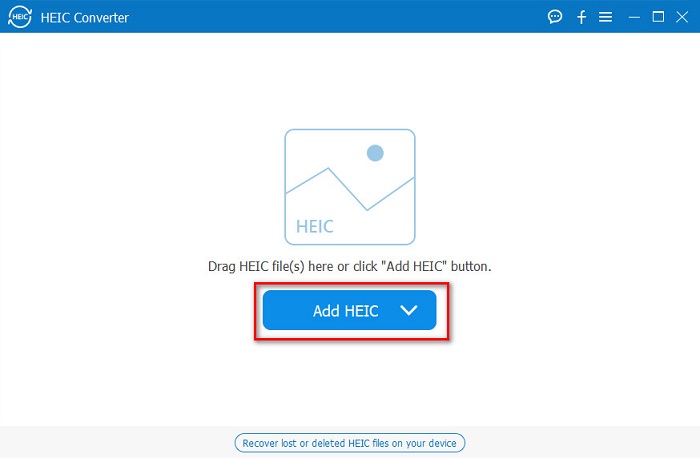
Bước 3. Tiếp theo, chọn định dạng đầu ra bằng cách đánh dấu vào nút thả xuống bên cạnh định dạng. Và sau đó chọn định dạng ảnh JPG / JPEG.
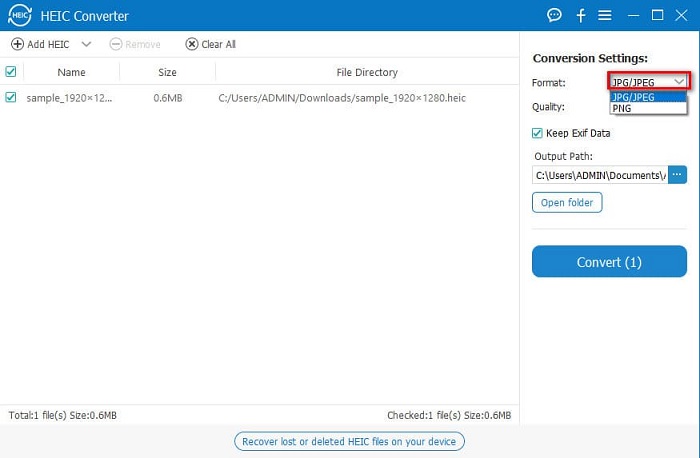
Bước 4. Cuối cùng, nhấp vào Đổi để chuyển đổi hình ảnh HEIC của bạn sang định dạng hình ảnh JPG.
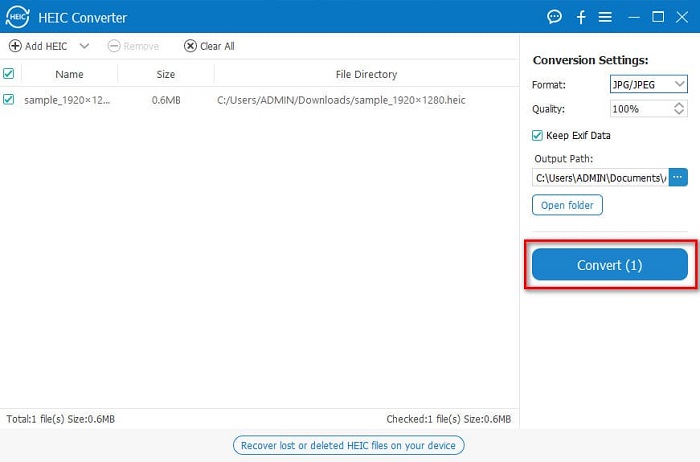
Bằng cách làm theo các bước đơn giản này, bạn có thể chuyển đổi hình ảnh HEIC của mình sang định dạng hình ảnh JPG để xem trên thiết bị Windows của bạn.
Có liên quan:
Sử dụng Trình xem
1. Bộ giải mã trình xem hình ảnh HEIC
Bộ giải mã trình xem hình ảnh HEIC là một ứng dụng xem HEIC cho phép bạn xem hình ảnh HEIC của mình trực tuyến. Sau khi xem hoặc giải mã hình ảnh HEIC của bạn, bạn có thể lưu nó dưới dạng định dạng hình ảnh PNG hoặc JPG. Thêm vào đó, nó có một giao diện đơn giản để xem hình ảnh HEIC của bạn một cách dễ dàng.
Bước 1. Trên trình duyệt bạn sử dụng, hãy tìm kiếm Bộ giải mã trình xem hình ảnh HEIC. Và trên giao diện phần mềm chính, thả hình ảnh HEIC của bạn vào hộp hình chữ nhật hoặc nhấp vào Chọn tệp cái nút.

Bước 2. Sau đó, các thư mục máy tính của bạn sẽ xuất hiện nơi bạn định vị hình ảnh HEIC của mình, sau đó chọn nó và nhấp vào Mở.
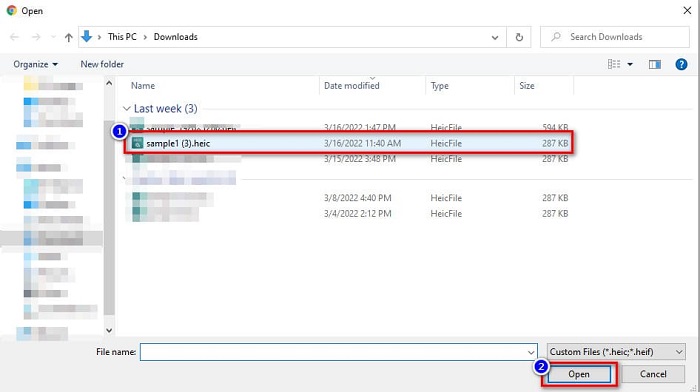
Bước 3. Khi bạn hoàn tất việc tải lên hình ảnh HEIC của mình, bây giờ bạn có thể xem hình ảnh của mình. Sau đó, nhấp vào Tiết kiệm để lưu hình ảnh HEIC của bạn ở định dạng hình ảnh JPG.
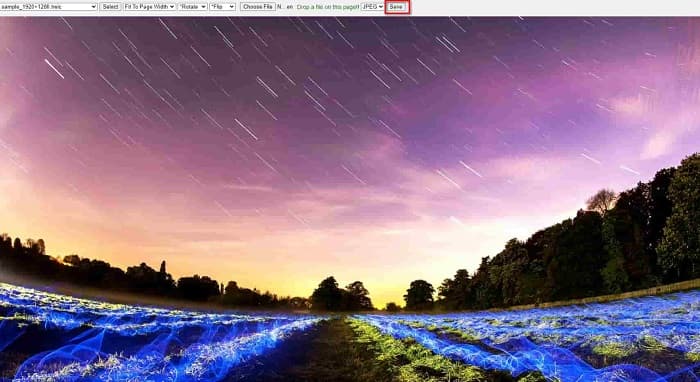
2. NénJPG.net
CompressJPG.net là một trình xem HEIC trực tuyến có giao diện phần mềm trực quan. Nó có sẵn trên thiết bị di động, Windows hoặc máy tính bảng. Hơn nữa, nó không có giới hạn kích thước tệp khi xem hình ảnh HEIC của bạn. Tuy nhiên, vì nó là một ứng dụng dựa trên web, bạn có thể gặp phải quá trình tải chậm khi kết nối internet của bạn chậm. Tuy nhiên, nhiều người sử dụng công cụ trực tuyến này để xem hình ảnh HEIC của họ.
Bước 1. Tìm kiếm CompressJPG.net trên trình duyệt của bạn, sau đó nhấp vào trang web của công cụ sẽ xuất hiện trên trang kết quả tìm kiếm. Trên giao diện phần mềm chính, nhấp vào Chọn tệp cái nút.

Bước 2. Tiếp theo, các tệp máy tính của bạn sẽ xuất hiện, sau đó tìm hình ảnh HEIC của bạn và chọn nó. Sau khi chọn hình ảnh HEIC của bạn, hãy nhấp vào Mở để tải lên hình ảnh HEIC của bạn.
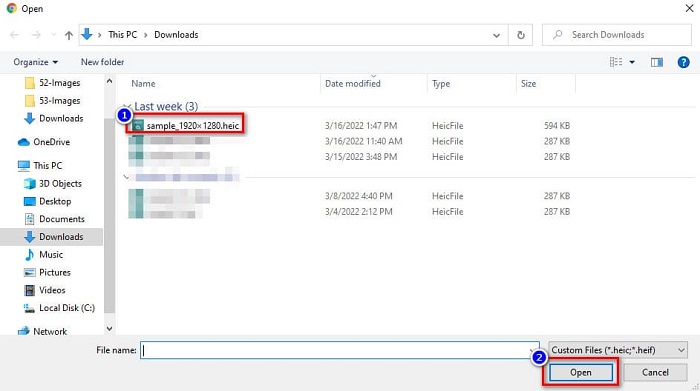
Bước 3. Cuối cùng, bây giờ bạn có thể xem hình ảnh HEIC của mình trên PC Windows.

Dễ dàng phải không? Bằng cách làm theo và sử dụng các công cụ trực tuyến được đề cập ở trên, bạn có thể dễ dàng xem hình ảnh HEIC của mình trên PC Windows.
Phần 2. Khắc phục hình ảnh HEIC bị hỏng
Nếu hình ảnh HEIC của bạn không thể mở trên thiết bị Apple của bạn, thì đã xảy ra lỗi. Vấn đề phổ biến nhất mà rất nhiều người gặp phải là mất dữ liệu. Khi điều này xảy ra, có nghĩa là tệp hình ảnh của bạn bị hỏng. Vì vậy, những gì bạn phải làm là sử dụng một công cụ có thể khôi phục dữ liệu bị mất của bạn. Trong phần này, bạn sẽ học cách khôi phục dữ liệu của hình ảnh HEIC của bạn.
Sử dụng thuật sĩ khôi phục dữ liệu EaseUS
Phục hồi dữ liệu EaseUS Wizard là một công cụ phần mềm cho phép bạn khôi phục tối đa 2GB dữ liệu bị mất của mình. Công cụ này thân thiện với người dùng vì nó chỉ có giao diện người dùng đơn giản. Hơn nữa, công cụ này có thể quét bộ nhớ của thiết bị của bạn và tìm kiếm danh sách các tệp bị mất. Mặc dù bạn có thể sử dụng miễn phí nhưng phiên bản dùng thử chỉ có thể định vị các tệp bị hỏng chứ không thể khôi phục chúng. Vì vậy, bạn vẫn cần mua phiên bản chuyên nghiệp của ứng dụng. Tuy nhiên, nó là một trong những công cụ khôi phục dữ liệu được sử dụng nhiều nhất mà bạn sẽ tìm thấy trên internet.
Ưu điểm
- Nó có thể khôi phục lên đến 2GB dữ liệu bị mất của bạn.
- Nó có một giao diện người dùng trực quan.
- Có sẵn trên hầu hết các nền tảng đa phương tiện, bao gồm cả Windows và Mac.
Nhược điểm
- Bạn phải mua phiên bản chuyên nghiệp để khôi phục dữ liệu bị mất.
Sử dụng Recuva
Một công cụ khôi phục dữ liệu khác mà bạn phải sử dụng là Recuva. Ứng dụng này có giao diện phần mềm dễ sử dụng, làm cho nó trở thành một công cụ thân thiện với người mới bắt đầu. Điều ấn tượng ở công cụ này là nó có thể khôi phục các tập tin bị xóa vĩnh viễn mà hệ điều hành đã đánh dấu là dung lượng trống. Hơn nữa, nó có thể khôi phục dữ liệu trên ổ đĩa flash USB, ổ cứng, thẻ nhớ và những thứ khác của bạn. Nó cũng có các phiên bản 32-bit và 64-bit.
Ưu điểm
- Nó có một GUI đơn giản.
- Nó cho phép bạn khôi phục dữ liệu trên ổ đĩa flash USB, ổ cứng, thẻ nhớ và các thiết bị lưu trữ khác.
- Nó có thể quét sâu các tệp khó tìm của bạn.
Nhược điểm
- Mua ứng dụng cao cấp trước khi truy cập các tính năng độc đáo của nó.
Phần 3. Câu hỏi thường gặp về Cách sửa ảnh HEIC
Điều gì có thể mở hình ảnh HEIC mà không cần sử dụng công cụ của bên thứ 3?
Kể từ khi Apple phát triển hình ảnh HEIC, bạn có thể xem hình ảnh HEIC trên bất kỳ thiết bị apple nào.
Tôi có thể khôi phục dữ liệu hình ảnh HEIC của mình trên máy Mac không?
Có, bạn có thể. Bạn cũng có thể sử dụng các công cụ được đề cập ở trên để khôi phục dữ liệu bị mất của hình ảnh hoặc nếu hình ảnh HEIC của bạn bị hỏng.
Tôi có thể chuyển đổi các định dạng hình ảnh khác sang hình ảnh HEIC không?
Đúng. Một số công cụ cho phép bạn chuyển đổi các định dạng hình ảnh khác như JGP và PNG sang HEIC. Vì vậy, có thể chuyển đổi ảnh JPG và PNG sang ảnh HEIC.
Phần kết luận
Nói chung, việc sửa ảnh HEIC không quá phức tạp khi bạn sử dụng các công cụ được hiển thị ở trên. Bằng cách sử dụng các công cụ đó, bạn có thể khôi phục dữ liệu bị mất của hình ảnh và khắc phục thiệt hại. Nhưng nếu hình ảnh HEIC của bạn hoàn toàn ổn và bạn muốn xem nó trên thiết bị Windows của mình, thì cách tốt nhất cho bạn là chuyển đổi hình ảnh HEIC của bạn sang định dạng tệp JPG bằng cách sử dụng Aiseesoft HEIC Converter.



 Chuyển đổi video Ultimate
Chuyển đổi video Ultimate Trình ghi màn hình
Trình ghi màn hình



